不知道你們有沒有發現你剛買的電腦運行很快,使用一段時間之後覺得沒有之前的快了。Win7系統的用戶,他電腦在使用一段時間之後,開機速度比較慢,運行程序也是越來越卡。這是什麼情況?要如何解決這樣的情況呢?接下來我們就一起去看看Win7電腦運行慢的解決方法
步驟如下:
一、修復磁盤中的錯誤
1、首先我們要做的就是修復磁盤中存在的錯誤,方法很簡單,但是需要很長的時間。
2、打開計算機——選中C盤後右擊——選擇屬性。
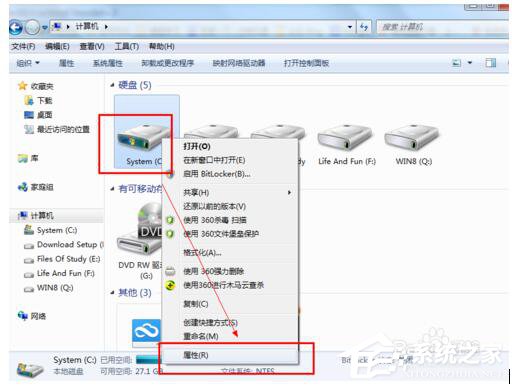
3、在屬性面板的上面有一個工具選項,選擇其中的查錯——檢索磁盤中的錯誤。
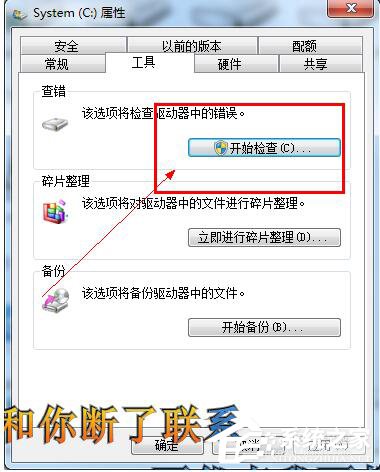
4、這是系統會彈出一個窗口,選擇開始系統給就會開始掃描並開始修復磁盤中的錯誤,這個過程需要一段時間。
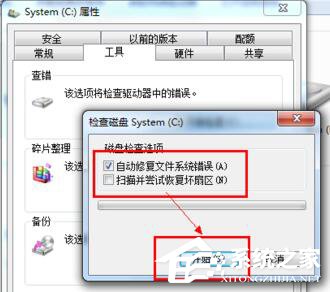
5、如果你的電腦出現無法進行掃描的話,那麼就單擊開機時檢索,然後重新啟動電腦。如圖所示:
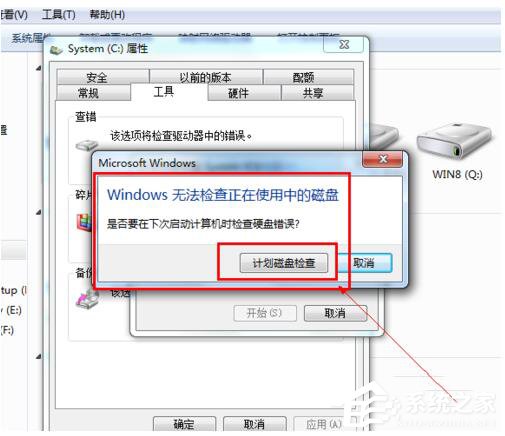
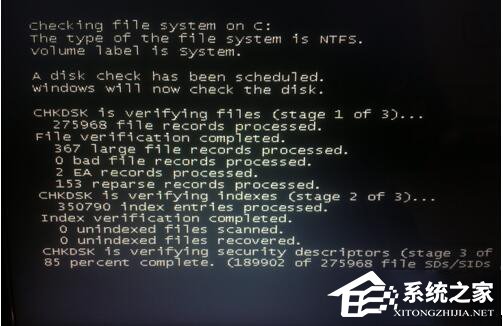
二、禁止某些不常用的服務
1、很多軟件雖然我們禁止其開機啟動並且開機的時候也跟隨系統啟動,但是有一些服務還是會跟隨系統一起啟動的,那麼我們就要將這些小的服務禁止掉,來給我們電腦系統更大的運行空間。
將鼠標放到任務欄上,右擊,選擇任務管理器。
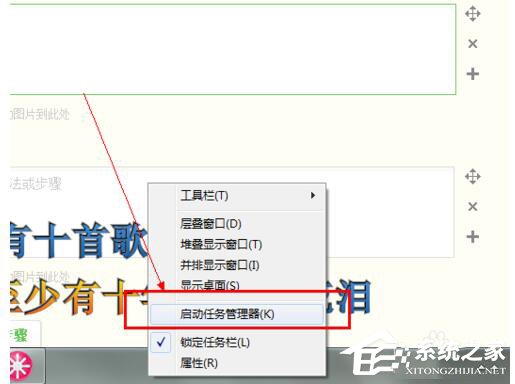
2、選擇上面的性能選項——在面板的下方有一個資源監視器的按鈕,單擊進入你就可以全面查看你電腦目前的運行狀況,那些軟件偷偷占用你的內存一目了然。
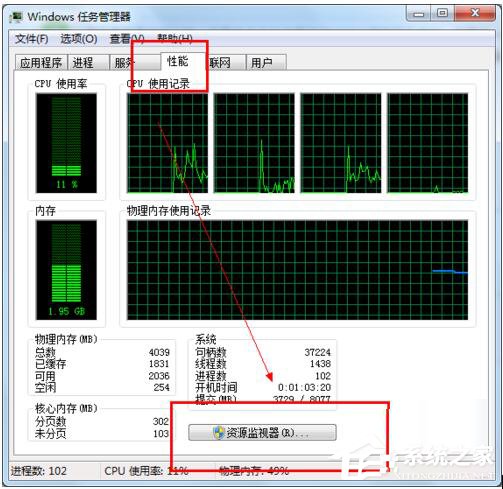
3、禁止描述中你不想要的進程,右擊——結束進程即可。
注意不要胡亂的禁止,一點系統進程別禁止你就只能強制關機了。
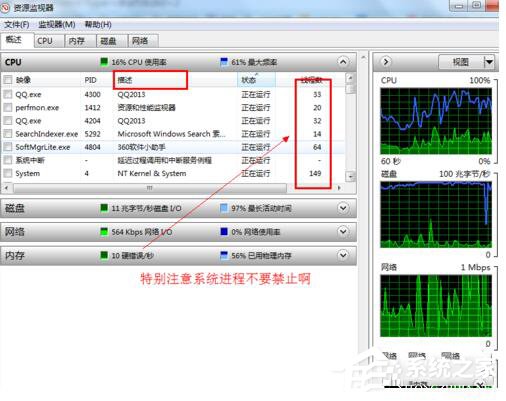
三、清理沒用的注冊類表
1、電腦運行的慢跟電腦中的垃圾油一定的關系,尤其是沒用的注冊列表,嚴重影響我們的電腦。這些注冊類表都是在我們拆卸軟件以後殘留下來的,需要使用優化軟件進行優化。
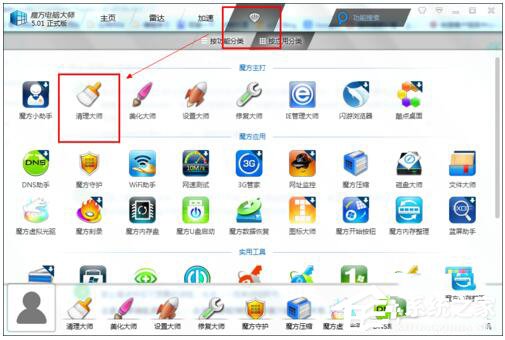
2、本經驗以魔方為例,個人感覺這個軟件清理垃圾比較好用。
下載魔方——清理大師。
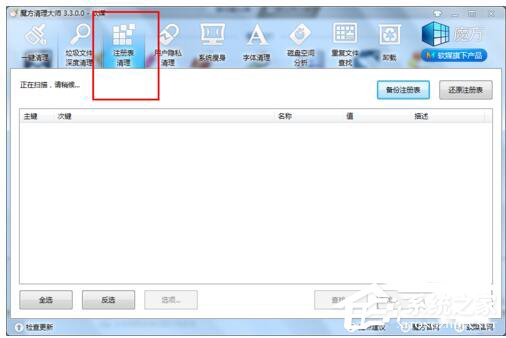
3、選擇注冊類表清理,然後開始掃描,等待一段時間後掃描完成,然後清理即可。
以上也就是Win7電腦運行慢解決方法的全部內容了。如你的電腦使用一段時間之後,也是會遇到這樣的情況的,可以按照上述的方法去解決,看看是哪裡的問題導致你的電腦運行慢。